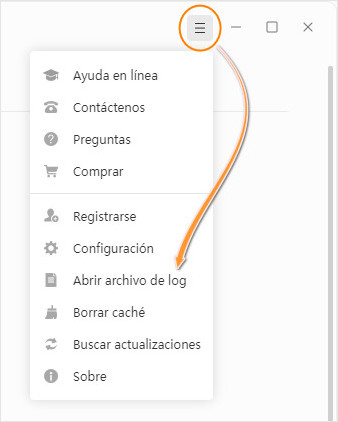[1] Presiona el icono de perfil en la esquina inferior izquierda. O clic en el icono de menú (☰) en la esquina superior derecha y selecciona "Iniciar sesión".
[2]Copie y pegue el correo electrónico y el código de registro en la ventana de registro. Luego clic en Iniciar sesión.

[1]Asegúrese de haber descargado el programa correcto: Sidify Deezer Music Converter para Windows.
[2]Los códigos de registro distinguen entre mayúsculas y minúsculas. Y, por favor, no agregue espacios blancos al principio o al final del e-mail o los códigos. También puede copiar y pegar el correo electrónico y el código en la ventana de registro.
[3]Una vez renovada la suscripción, se enviará una nueva licencia. Deberá registrarse nuevamente con la nueva licencia.
Si siempre no puede activar el programa, comuníquese con nuestro equipo de soporte via [email protected] para obtener más ayuda.
La versión de prueba de Sidify Deezer Music Converter solo permite a los usuarios de prueba convertir el primer minuto de cada canción para conseguir pruebas de muestra. Para desbloquear esta restricción, por favor compre una licencia.
Deezer Music Converter puede convertir canciones, listas de reproducción, álbumes y podcasts de Deezer a MP3, AAC, FLAC, AIFF, ALAC y WAV.
Todos los productos de suscripción anual se renuevan automáticamente de forma predeterminada. Si no desea la renovación, debe cancelarla antes de la próxima fecha de facturación. Hay 2 formas de cancelar la suscripción:
[1] Después de que la compra sea exitosa, recibirá un correo electrónico titulado "Gracias por suscribirse xxx", con un enlace para Consultar su suscripción en la parte inferior, haga clic para administrar el pedido y cancelar la suscripción.
[2] También puede contactarnos en [email protected] por correo electrónico en cualquier momento para cancelar la renovación automática.
Recibirá un correo electrónico de confirmación notificándose que su suscripción se ha cancelado correctamente. Puede cancelar la suscripción en cualquier momento durante el período de suscripción. Después de cancelar con éxito la suscripción, no se aplicarán más cargos.
Si cancela la renovación automática antes de que expire la licencia, puede continuar usando el programa hasta que expire la licencia. Una vez que expira la licencia, el programa se restablece a la versión de prueba. Si quieres seguir usando la versión completa, tendrás que volver a comprarla.
El pago mediante transferencia bancaria ahora solo se admite al comprar una licencia de por vida. Para las suscripciones mensuales y anuales, actualmente solo admitimos tarjetas de crédito (Visa, Mastercard, American Express, y China UnionPay) como método de pago. Si desea pagar a través de PayPal, comuníquese directamente con nuestro equipo de soporte: [email protected].
NOTA: El pago mediante transferencia bancaria lleva más tiempo que otros métodos de pago. Después de que la plataforma de pago Stripe confirme el pago (generalmente dentro de 2 o 3 días hábiles), el sistema enviará automáticamente la licencia a su correo electrónico. Si aún no ha recibido su licencia, contáctenos para confirmar el estado de su pedido.
Sí. Sidify Deezer Music Converter permite descargar música en calidad HiFi en formato FLAC, con una tasa de hasta 1411 kbit/s.
Antes de descargar, asegúrate de que el reproductor web de Deezer tenga activada la opción "Alta Fidelidad". Para obtener la mejor calidad posible, configura el Modo de grabación en Sidify y selecciona AUTO como formato de salida. Así podrás guardar tus canciones en archivos FLAC con la máxima fidelidad disponible.
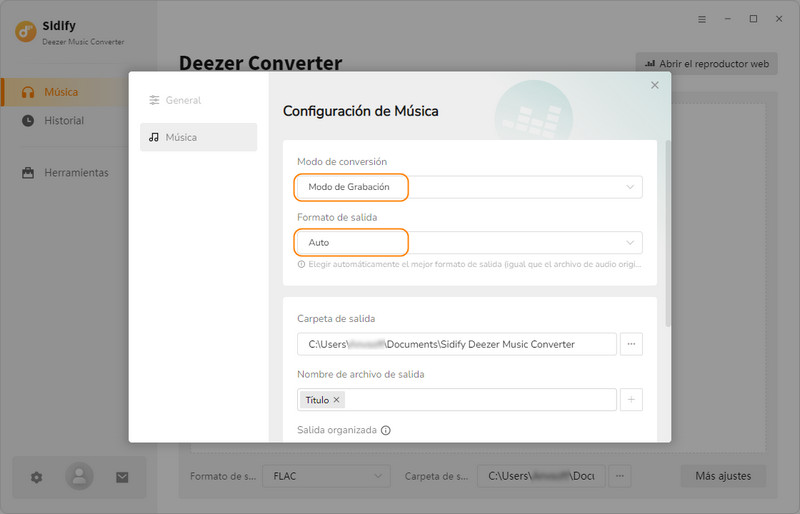
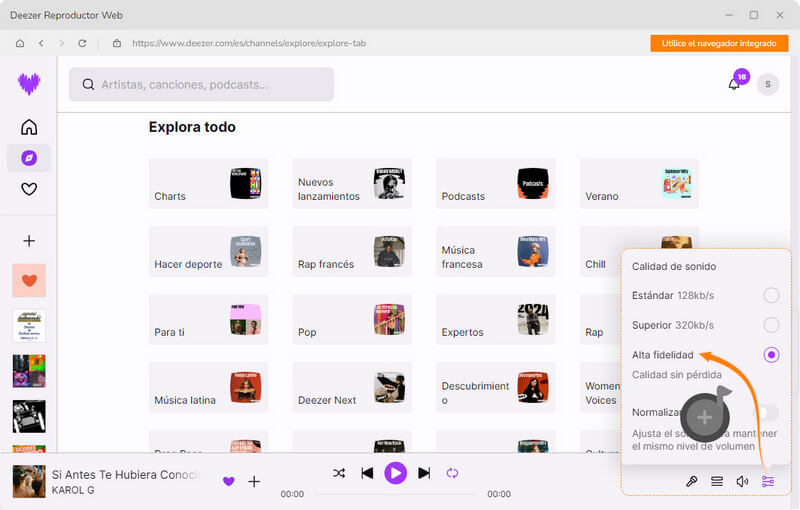
[1] Asegúrese de haber instalado la última versión de Sidify Deezer Music Converter. Si no es así, descargue la última versión directamente desde el Centro de descargas de Sidify.
[2] Verifique que el contenido se pueda reproducir normalmente en Deezer en Sidify o Chrome.
[3] Compruebe si el problema ocurre solo con ciertos archivos de música. Si es así, intente convertir la música nuevamente.
[4] Compruebe si hay algún dispositivo de audio externo conectado a su computadora, como USB, WiFi, Airplay, Bluetooth o HDMI, etc. Si hay alguno, desconéctelo y vuelva a intentarlo.
[5] Después de hacer clic en "Convertir", verifique si aparece algún mensaje emergente (por ejemplo, descarga, autorización, actualización, etc.). Si es así, corríjalo y vuelva a intentarlo.
[6] Si el problema persiste, haga clic en "Menú" en la esquina superior derecha, seleccione "Borrar caché" e inténtelo nuevamente.
[1]Error 1000:
Causa: Error desconocido.
Solución: Por favor, vaya a la configuración de Sidify y seleccione Descarga de YouTube como modo de conversión.
[2]Error 1005:
Causa: No se pudo abrir el codificador.
Solución: Intente reiniciar Sidify.
[3]Error 1007:
Causa: Su cuenta de Deezer está reproduciendo canciones en otro dispositivo.
Solución: Por favor, seleccione "Este ordenador" para asegurarse de que Deezer se esté reproduciendo en el ordenador actual.
[4]Error 1010:
Causa: Fallo en la conversión.
Solución: Por favor, seleccione un formato de salida diferente e inténtelo nuevamente.
[5]Error 1101:
Causa: La aplicación no pudo iniciarse.
Solución: Por favor, reinicie Sidify.
[6]Error 1102:
Causa: Error al reproducir.
Solución:
[7]Error 1200:
Causa: La duración real de la conversión es más corta que la duración obtenida.
Solución: Por favor, intente la conversión nuevamente más tarde.
[8]Error 1201:
Causa: La conversión ha finalizado pero el archivo convertido está vacío.
Solución: Por favor, intente la conversión nuevamente más tarde.
[9]Error 1700, 1701 o 1702:
Causa: En el modo de conversión de descarga de YouTube, la consulta no arroja resultados.
Solución: Por favor, reinstale el programa y vacíe la caché. Si el problema persiste, busque los archivos de registro y envíelos a nuestro equipo de soporte.
[10]Error 4000, 4001, 4101 o 4102:
Causa: La carpeta de salida seleccionada no existe.
Solución: Por favor, vaya a la configuración de Sidify, cambie la ruta de salida y seleccione la opción "Ninguna" en el área "Organizar salida".
[11]Error 4002, 4100, 4103, 4104 o 4105:
Causa: La carpeta de salida seleccionada no tiene permisos de lectura o escritura.
Solución: Por favor, ejecute el programa como administrador y cambie la ruta de salida.
[12]Error 4003:
Causa: No hay suficiente espacio en el directorio de salida.
Solución: Por favor, asegúrese de que haya suficiente espacio en el directorio de salida.
[13]Error 4004:
Causa: La ruta de salida es demasiado larga.
Solución: Por favor, vaya a la configuración de Sidify, cambie la ruta de salida y seleccione la opción "Ninguna" en el área "Organizar salida".
[14]Error 4005:
Causa: La ruta de salida puede contener caracteres especiales, espacios o puntos.
Solución: Por favor, cambie la ruta de salida y seleccione "Ninguna" en el área "Organizar salida". Por favor, proporciónenos la URL si hay caracteres especiales en el título de la canción, intérprete o álbum.
[15]Error 4106:
Causa: El archivo es demasiado grande y excede el límite de formato para discos FAT.
Solución: Por favor, configure el directorio de salida en un disco formateado en formato no FAT.
[16]Error 6208:
Causa: Tiempo de espera al recuperar el estado del reproductor.
Solución: Intente reiniciar Sidify.
Si las soluciones anteriores aún no pueden solucionar sus problemas, proporcione la siguiente información a nuestro equipo de soporte via [email protected]. Le responderemos a su mensaje en un plazo de 24 horas entre semana y 48 horas en fin de semana. Y enviaremos sus comentarios a nuestros desarrolladores y le informaremos si la solución está disponible.
1. ¿Qué sistema operativo está usando, Windows 11/10/8/7? 32 bits o 64 bits?
2. ¿Qué modo de conversión, formato de salida y otras configuraciones está seleccionando?
3. ¿El problema ocurre con todas las canciones o solo algunas? Si es solo con algunas, por favor envía el enlace de la canción o la lista de reproducción.
4. Por favor, envíanos todos los archivos de registro de Sidify. Puede encontrarlos yendo al programa de Sidify, Menú > Abrir archivo de log > logs. Todos los archivos de registro se encuentran en "Logs".